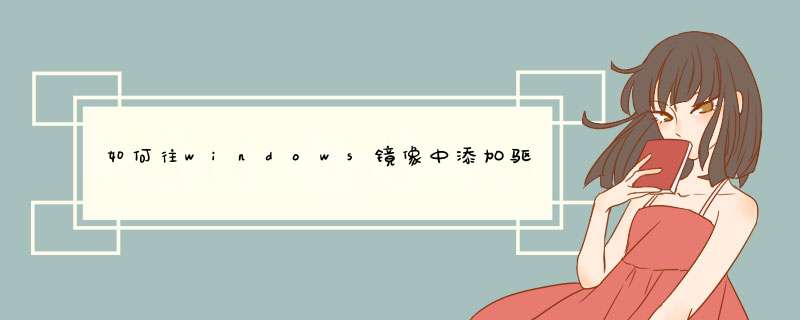
工具/材料:电脑、Windows自动安装工具包。
第一步,将install.wim文件复制到计算机硬盘上(我复制在C盘)。并创建一个文件夹,用于接下来挂载镜像(我创建的为C:\image文件夹)。以管理员模式运行“部署工具命令提示符”,输入dism,可以看到dism命令的相关提示。
第二步,接下来执行此命令将install.wim镜像挂载至之前创建好的image文件夹dism /mount-wim /wimfile:C:\install.wim /name:"Windows 7 Ultimate" /mountdir:C:\image请保证该镜像文件的不是只读文件。
第三步,OK 装载成功。下面可以通过dism /get-mountedwiminfo命令查看挂载后的状态。
第四步,接下来就可以向install.wim镜像中添加设备驱动程序。在本次实验中,我将测试添加一个网卡驱动。驱动程序位于C:\driver文件夹中的EL910.inf文件。执行以下命令以向install.wim镜像中添加设备驱动程序:dism /image:C:\image /add-driver /driver:C:\driver\EL910.inf。
第五步,添加完成后需要卸载镜像并保存刚才对镜像做的更改。执行此命令卸载和保存:dism /unmount-wim /mountdir:C:\image /commit。
dism++使用方法比较简单,首先我们需要下载安装软件,打开软件以后可以选择空间回收,在右侧选择需要扫描的选项然后点击扫描。dism++扫描完就检测出可以清理的文件大小了,如果有些不想清理还可以点击取消,没问题我们就点击右下角的清理就可以了。
接下来在dism++的启动项管理里面我们可以看到系统启动项、本机启动项以及新用户启动项,点击可以进入详细选择。
比如现在选择了系统启动项以后可以详细的显示出系统启动项,不需要的就直接点击右侧将其关闭就可以了,这样可以提高系统开机速度。
在dism++的工具箱里面有许多好用的工具,比如系统备份和还原、系统激活、引导修复、春哥附体等等,这也是很多pe工具都集成dism++的原因。
dism++的系统优化里面可以很方便的开启和关闭系统的种种功能,这个还是很好用的。
好用的系统清理和维护工具当然离不开驱动管理,dism++中可以选择相应的驱动然后选择导出或者添加驱动。
dism++的windows功能中可以看到一系列常用的功能,对于平时不使用的我们可以将其关闭,从而提高系统的性能。
在dism++的更新管理中我们可以很方便的添加安装更新程序,整体来说dism++软件使用方法简单且功能强大。
1、从U盘启动,进入pe系统,打开蓝双齿轮Dism++软件,选中需要更改的系统。2、打开会话,在左边选择“驱动管理”,点击右下角的“添加驱动”,定位到U盘里面刚下载的驱动,添加到系统上。DISM是部署映像服务和管理(DISMexe)用于安装、卸载、配置和更新脱机Windows(R)映像和脱机Windows预安装环境(WindowsPE)映像中的功能和程序包。
欢迎分享,转载请注明来源:内存溢出

 微信扫一扫
微信扫一扫
 支付宝扫一扫
支付宝扫一扫
评论列表(0条)